steam想申明库存量,不晓得在哪里去增设,那个出口处是稍稍有点儿深,由此可见毕竟也很单纯,一起来看一看什么样操作方式。操作方式方式01登入steam后,点选街道社区旁的对个人......
XP系统无法创建宽带连接网络连接不上怎么办?宽带连接是很多用户选择联网的一个方式,如果要通过这个连接方式联网的话,那么必须要有“宽带连接”才能正常使用。可是当要使用的时候也会出现各种问题,这些问题发现无网络连接,“网络连接”里面是空白的等等,下面来看看这些故障现象。
网络连接不上故障现象:
1、点击“宽带连接快捷方式”没有任何反应。
2、“网络连接”里面空白。(图1)
图1
3、创建宽带连接时,若“ISP名称”(图2)为空,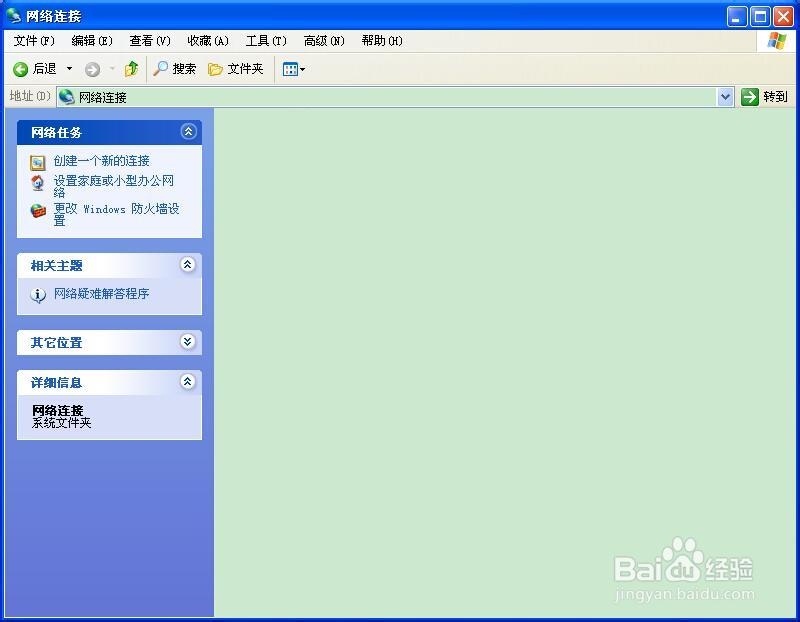
图2
则点击“完成”时提示“网络配置:指定名称的连接已经存在。请提供一个唯一的名称”(图3);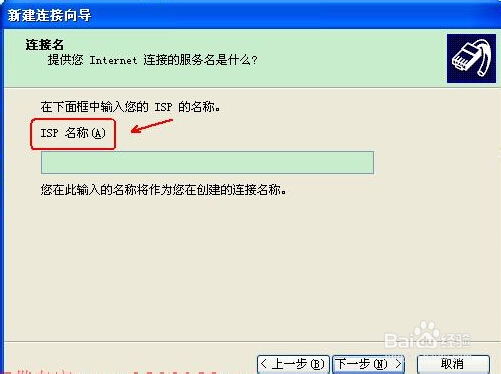
图3
若“ISP名称”设置一个之前没用过的名称,则点击“完成”时提示“网络配置:不能创建指定的连接。这可能是由于内存或硬盘空间不足。”(图4)
图4
网络连接不上故障原因:
“Network Connections”服务没有启动。(图5)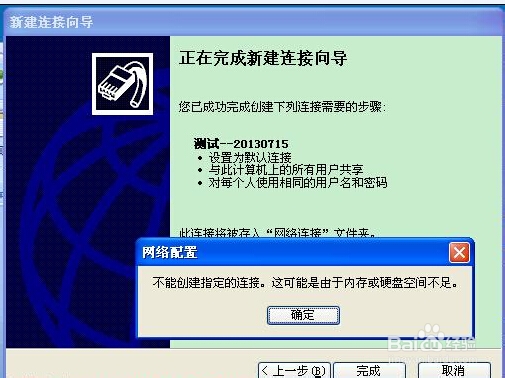
图5
网络连接不上解决方法:
右键单击“我的电脑”,左键单击“管理”,打开“计算机管理”,左键单击“服务和应用程序”,双击“服务”打开,在名称里面找到“Network Connections”,然后右键单击“Network Connections”左键单击“属性”(图6)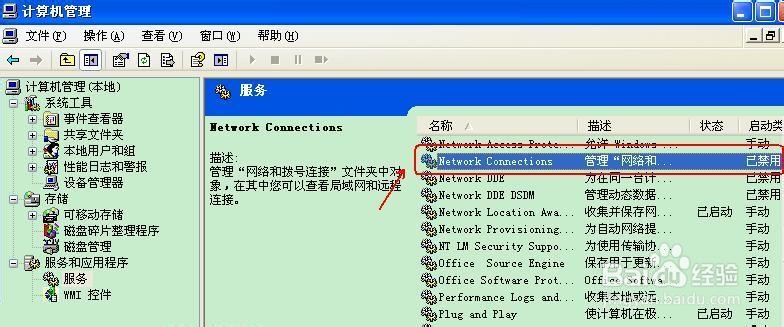
图6
“启动类型”选择“手动”,点击“应用”,再点击“服务状态”下的“启动”,最后点击“确定”即可(图7)。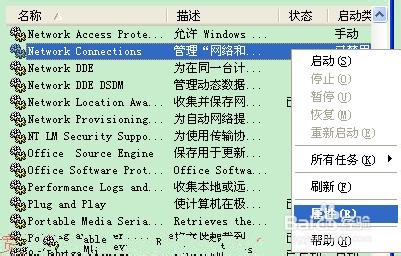
图7
再次打开“网络连接”。(图8)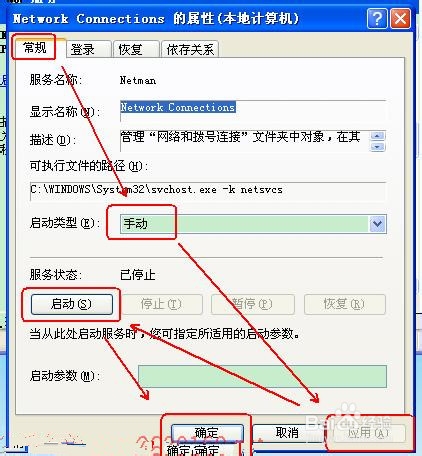
图8
以上3种无网络连接故障现象也是用户们平常比较常遇到的,通过教程中的分析与解决,那么无网络连接的问题也很快就可以创建宽带连接。
以上方法由办公区教程网编辑摘抄自百度经验可供大家参考!
相关文章
steam想申明库存量,不晓得在哪里去增设,那个出口处是稍稍有点儿深,由此可见毕竟也很单纯,一起来看一看什么样操作方式。操作方式方式01登入steam后,点选街道社区旁的对个人......
操作方式方法01【辅助widget】多种辅助工具相连接两个功能键的可同时按【Shift】加此功能键挑选出1、正方形、圆锥选框辅助工具 【M】 2、终端辅助工具 【V】 3、截叶......